PS选框工具抠图
发布时间:2017-03-20 18:11
ps超级简单抠图:利用矩形选框工具抠图!学抠图我们要从最简单开始,从简单到复杂,才会更好的掌握抠图,那么接下来小编将给大家简单介绍下简单的ps抠图,以矩形选框工具为例。
PS选框工具抠图
打开Photoshop软件,并打开要编辑的文件
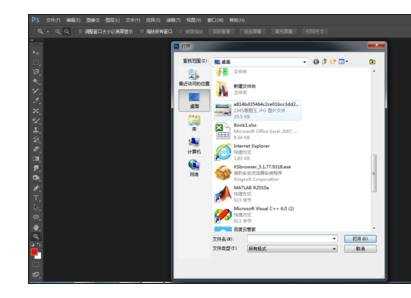
在右侧的工具箱中右击选框工具,选择矩形选框

在要抠出的图像中绘制矩形选框

然后在绘制好的矩形选框,点击数遍右键选择"变换选区"
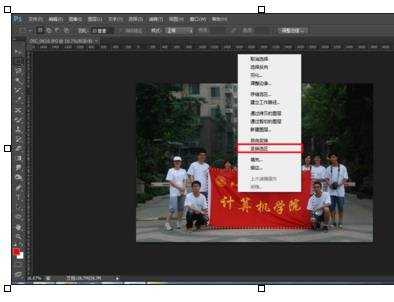
然后按住ctrl键对矩形选区进行调整,按enter键即确认变换
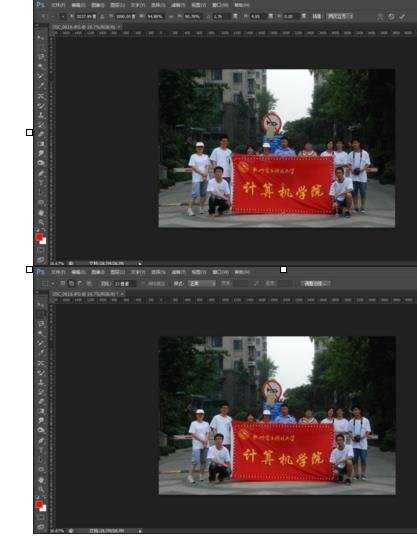
然后在菜单栏中选择"图层"—"新建"—"通过拷贝图层"
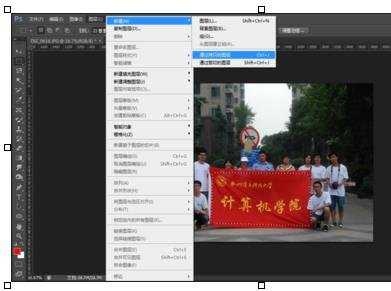
这样我们单击"背景"图层前的眼睛,就可以看到扣得图,完成抠图

以上是ps超级简单抠图:利用矩形选框工具抠图的全部内容,希望对大家有所帮助。

PS选框工具抠图的评论条评论